Tài Khoản Mcc Là Gì? Tài Khoản Người Quản Lý Google Ads Dễ Dàng Cho Doanh Nghiệp
- 1. Tài khoản MCC Google Ads là gì? Tại sao phải tạo MCC Google Ads
- 1.1. Tài khoản Google MCC là gì?
- 1.2. Sử dụng tài khoản MCC để làm như thế nào?
- 1.3 Đối tượng khách hàng nào có thể sử dụng tài khoản MCC
- 1.4 Tính năng hữu ích từ tài khoản Google Ads MCC sở hữu tới
- 2. 3 Bước giúp nhà quảng cáo tạo tài khoản MCC
- 3. Đăng ký tài khoản quảng cáo MCC Google như thế nào?
- 3.1. Cách tạo tài khoản con trong tài khoản MCC
- 3.2. Hướng dẫn liên kết tài khoản Google MCC
- 3.3. Hướng dẫn huỷ liên kết tài khoản Google MCC
- 4. Một vài câu hỏi khi tạo tài khoản quảng cáo MCC Google Ads?
- 4.1 Tài khoản quảng cáo con sẽ tạm ngưng liệu có ảnh hưởng lên tài khoản quản lý không?
- 4.2 Vậy cùng 1 MCC nếu có một vài thẻ thanh toán khác nhau hoặc những tài khoản khác nhau nó có hợp lệ không?
- 5. Kết luận
Tài khoản người quản lý Google Ads cung cấp cho người dùng quyền truy cập và quản lý nhiều tài khoản quảng cáo khác nhau từ một nơi duy nhất. Điều này rất hữu ích cho các doanh nghiệp, đại lý quảng cáo hoặc các chuyên gia tiếp thị số, giúp họ quản lý hiệu quả các chiến dịch quảng cáo của khách hàng.
Nếu bạn là một người dân mới bắt đầu tiếp cận với công cụ phân phối quảng cáo Google Ads (tuyệt thường xuyên được gọi là Google Adwords) thế thì việc tạo một tài khoản Google MCC sẽ hỗ trợ nhiều bạn cho việc quản lý và sử dụng tài khoản quảng cáo Google Ads.
Trong bài share hôm nay, SAGO MEDIA sẽ giúp bạn mày mò rõ rộng về Google MCC với chỉ dẫn tạo MCC dễ dàng trong 5 phút.
1. Tài khoản MCC Google Ads là gì? Tại sao phải tạo MCC Google Ads
1.1. Tài khoản Google MCC là gì?
MCC là một cách gọi được viết rút gọn của thuật ngữ My Client Center, và hay được gọi với một cái biệt danh khác như là: "tài khoản người quản lý".
Theo Google, tài khoản người quản lý Google Ads là một công cụ hoàn hảo cho phép quản lý nhiều tài khoản Google Ads như tài khoản Chiến dịch mưu trí. Với tài khoản người quản lý, bạn có thể tạo nhiều tài khoản quảng cáo có thể xem cùng một vị trí duy nhất.
Tài khoản người quản lý là công cụ hoàn hảo với những nhà quảng cáo bên thứ ba gồm đại lý và nhân viên marketing – nhóm nhà quảng cáo cần quản lý nhiều tài khoản.
Tài khoản Google MCC hỗ trợ bạn "tạo mới" tài khoản quảng cáo Google Ads để "liên kết" với hệ thống tài khoản quảng cáo đã có sẵn của khách hàng thật dễ dàng.
Tất tần tật về mcc ads
1.2. Sử dụng tài khoản MCC để làm như thế nào?
Quản lý chiến dịch đồng thời với nhiều tài khoản: Dễ dàng quản lý trên nhiều tài khoản khác nhau cũng tương tự cho việc quản lý chiến dịch mỗi lần cần tạm hoãn chiến dịch. Có thể sử dụng thẻ thanh toán để quản lý các tài khoản như tạo quy tắc thủ công để thiết lập cảnh báo kèm câu hồi đáp bằng email.
Theo dõi hiệu quả hoạt động: Dễ dàng so sánh hiệu quả hoạt động thông qua theo dõi mức độ truy cập trên nhiều tài khoản. Ngoài ra, bạn cũng dễ dàng tạo và chia sẻ những báo cáo mới đối với bất kể thứ gì giữa báo cáo hiệu quả hoạt động của người quản lý và báo cáo thứ nguyên.
Cấp quyền truy cập có kiểm soát: Việc chia sẻ quyền truy cập với bất kỳ người quản lý khác cũng dễ dàng để tạo quyền truy cập mới nhằm kiểm soát khả năng truy cập đối với việc bạn không sử dụng quyền của người quản lý nào khác.
Hợp nhất hoá đơn thanh toán: Chuyển đổi hoá đơn của nhiều tài khoản trên một hoá đơn mỗi tháng. Xem thông tin hoá đơn và dễ dàng theo dõi để xem tài khoản nào đang được sử dụng hoá đơn trên màn hình tổng quan của tài khoản người quản lý.
1.3 Đối tượng khách hàng nào có thể sử dụng tài khoản MCC
MCC hợp với phần đông nhà quảng cáo – đơn vị đang muốn triển khai nhiều tài khoản quảng cáo với một thời gian nhất định:
Các công ty đang triển khai ít nhất 2 – 3 tài khoản quảng cáo trở lên sẽ cần kiểm soát nghiêm ngặt toàn bộ hoạt động cùng hoá đơn của tổng thể đều tài khoản này.
Những Agency cùng nhà quảng cáo đang hoạt động với quá nhiều tài khoản của các nhà cung cấp khác nhau.
1.4 Tính năng hữu ích từ tài khoản Google Ads MCC sở hữu tới
Dùng 1 thông tin đăng nhập duy nhất trên tổng thể đều tài khoản: Truy cập hàng loạt đều tài khoản cùng một thông tin đăng nhập duy nhất.
Thao tác dễ dàng trên nhiều tài khoản: Tạo mới và xoá hàng loạt. .. trên các tài khoản con tại MCC của bạn.
So sánh được sự hiệu quả của mỗi tài khoản: Mức độ hiệu quả của các chiến dịch sẽ được đo cực kỳ cụ thể bằng việc so sánh từng chiến dịch chạy đến cùng thời gian với bạn
Có góc nhìn tổng quan sẽ xem được đầy đủ thông tin trên mỗi tài khoản đang quản lý: Dù cho bạn đang quản lý một hệ thống tài khoản quảng cáo Google Ads với quy mô chục hay là một vài ngàn đi nữa MCC cũng sẽ quản lý cực kỳ chặt chẽ nhằm cập nhật được thông tin liên tục.
Chia sẻ quyền truy cập: Chia sẻ quyền truy cập của các tài khoản từ MCC con tới bạn bè hoặc người sử dụng khác dễ dàng.
Hợp nhất hoá đơn giữa nhiều tài khoản: Hợp nhất thanh toán từ từng tài khoản con hoặc một hoá đơn bằng một phương thức thanh toán duy nhất thông qua MCC.
2. 3 Bước giúp nhà quảng cáo tạo tài khoản MCC
Sau đây, SAGO MEDIA sẽ hướng dẫn các bạn cách tạo Google MCC chỉ trong khoảng 5 phút. Bạn có thể xem hướng dẫn tại video sau hoặc xem hướng dẫn ở hình ảnh phía dưới.
Bước 1: Muốn đăng ký MCC bạn cần truy cập: https://ads.google.com/intl/vi vn/home/tools/manager-accounts/.
Sau đó các bạn sẽ click chọn mục "Tạo một tài khoản người quản lý" theo hình sau:
Giao diện đăng ký tài khoản Google MCC (tài khoản người quản lý).
Bước 2: Sau khi hiển thị giao diện đăng ký thông tin doanh nghiệp thì bạn tiến hành điền đủ những thông tin theo yêu cầu.
Lưu ý: Bạn có thể đặt tên theo một cách nhằm thuận tiện cho việc quản lý những tài khoản quảng cáo Google Ads hoặc tài khoản Google MCC (của người khác) dễ dàng hơn. Ở đây, SAGO MEDIA sẽ hướng dẫn cách đặt tên doanh nghiệp sau:
MCC [Tên doanh nghiệp] – [Tên nhóm/phòng ban] – [Tên người quản lý].
Ví dụ: MCC SAGO MEDIA – Marketing – Trang.
Bấm "Gửi" để hoàn tất việc đăng ký tài khoản Google MCC theo hình:
Giao diện xác nhận thông tin doanh nghiệp.
Bước 3: Sau khi thực hiện hoàn tất việc điền thông tin xác nhận doanh nghiệp thì bạn sẽ gặp giao diện chào mừng rồi chọn "Khám phá tài khoản của bạn", đến đây thì việc đăng ký tài khoản Google MCC đã hoàn tất.
Giao diện hoàn tất việc tạo tài khoản Google MCC
Việc tạo tài khoản người quản lý trong khoảng 5 phút là vô cùng dễ dàng để bạn có thể sử dụng vào việc đăng ký MCC ở các bước tiếp theo nhé. Bây giờ, chúng ta cần tạo thêm tài khoản quảng cáo nhằm quản lý dự án cũng tương tự triển khai chiến dịch chạy quảng cáo trên nền tảng Google Ads.
3. Đăng ký tài khoản quảng cáo MCC Google như thế nào?
3.1. Cách tạo tài khoản con trong tài khoản MCC
Bước 1: Trước tiên các bạn sẽ nhấn sang góc bên tay phải chọn "Tài khoản" rồi click chọn hình tượng vết chấm (+) và chọn "Tạo tài khoản mới" để chế tạo một tài khoản quảng cáo mới như sau:
Cách tạo tài khoản Google Ads trên tài khoản Google MCC
Bước 2: Điền những thông tin Google yêu cầu:
Tên: Nhằm thuận tiện hơn nữa về việc sau này khi quản lý thêm nhiều website của khách hàng, hoặc những tài khoản quảng cáo khác nữa bạn có thể đặt tên theo: [tên website].
Ví dụ: SAGO MEDIA.com
Loại: Tài khoản Google Ads.
Quốc Gia: Việt Nam.
Múi Giờ: Việt Nam.
Tiền Tệ: Đồng Việt Nam (Hoặc Ngoại tệ tuỳ theo doanh nghiệp).
Lưu ý: Số tiền sau khi tạo sẽ không đổi được.
Bước 3: Tiếp theo, chúng ta sẽ điền thông tin chuyển khoản hoặc bạn có thể bỏ qua để tiến hành các bước tạo chiến dịch quảng cáo.
Như vậy là mọi quá trình đăng ký MCC hay tạo tài khoản quảng cáo Google Ads đã hoàn tất. Bây giờ, bạn có thể tạo cho bản thân một chiến dịch quảng cáo nhằm tận hưởng các lợi ích do Google Ads đem đến.
3.2. Hướng dẫn liên kết tài khoản Google MCC
SAGO MEDIA sẽ hướng dẫn các bạn cách liên kết với tài khoản quảng cáo của khách hàng hoặc tài khoản Google MCC của một khách hàng nào đấy với tài khoản quản lý của mình.
Bước 1: Tại giao diện quảng cáo, phía góc bên trái bạn sẽ chọn "Tài khoản" sau đó chọn hình tượng dấu cộng (+) như hình:
Chọn thêm tài khoản Google MCC
Bước 2: Chọn "Liên kết tài khoản".
Nếu bạn đã có tài khoản quảng cáo Google Ads nào đấy hoặc của khách hàng cần liên kết thì bạn sẽ chọn "Liên kết tài khoản đã có" rồi điền bộ mã ID bao gồm 10 ký tự vào phía dưới tên tài khoản (góc trên cùng bên tay phải) hoặc xem hướng dẫn ở đây.
Sau đấy thì Google sẽ gởi email xác nhận về tài khoản quảng cáo bạn đã liên kết và tiếp theo bạn cần nhấn chọn "đồng ý" như vậy việc liên kết mới có thể hoàn tất.
Nhập chuỗi số ID liên kết tài khoản Google MCC
3.3. Hướng dẫn huỷ liên kết tài khoản Google MCC
Để huỷ liên kết với tài khoản Google MCC bạn sẽ thực hiện theo 3 bước sau:
Bước 1: Truy cập đến tài khoản quảng cáo Google bạn cần huỷ liên kết.
Bước 2: Ở góc tay phải tài khoản bạn chọn "Công cụ và cài đặt" sau đó chọn "Truy cập tài khoản".
Truy cập mục Công cụ và để tiếp tục tiến hành huỷ liên kết tài khoản.
Bước 3: Bạn chọn "Người quản lý" và tại phần cài đặt bạn sẽ chọn "Xoá quyền truy cập".
Vậy là đã hoàn tất việc huỷ liên kết với tài khoản Google MCC.
4. Một vài câu hỏi khi tạo tài khoản quảng cáo MCC Google Ads?
4.1 Tài khoản quảng cáo con sẽ tạm ngưng liệu có ảnh hưởng lên tài khoản quản lý không?
Một tài khoản quản lý có thể có nhiều tài khoản quảng cáo con. Chính bởi vậy, khi một tài khoản con vi phạm sẽ có thể tạo ảnh hưởng đối với tài khoản quản lý hay là không phụ thuộc từng lỗi vi phạm.
Ví dụ như tài khoản con vi phạm từng lỗi riêng rẽ trong bài quảng cáo hoặc trang web thì nó sẽ không ảnh hưởng đến bất kỳ tài khoản con khác hay là tài khoản quản lý tại MCC. Nhưng nếu tài khoản con phạm phải lỗi gian lận thanh toán thì cũng sẽ ảnh hưởng lên tài khoản MCC nếu xài các hồ sơ thanh toán cùng thẻ.
Tuy nhiên, nếu có một vài tài khoản con vi phạm, điều này có nghĩa là tài khoản MCC của bạn đang có vấn đề. Bạn cần tiến hành xoá tài khoản MCC càng nhanh chóng càng tốt nhằm giảm thiểu tối đa thiệt hại không đáng có.
4.2 Vậy cùng 1 MCC nếu có một vài thẻ thanh toán khác nhau hoặc những tài khoản khác nhau nó có hợp lệ không?
Google sẽ giới thiệu 1 khái niệm mới là "hồ sơ thanh toán" thống nhất trong 1 MCC. Tuy nhiên, bạn có thể mở hàng loạt hồ sơ thanh toán – mỗi hồ sơ tương đương với 1 thẻ ngân hàng thanh toán tài khoản trước đó của bạn uỷ nhiệm. Như vậy, bạn sẽ hạch toán các hoá đơn trên những tài khoản hoặc thẻ NH khác nhau.
5. Kết luận
Thông qua bài viết trên đây bạn đã có thể biết được khái niệm đâu là tài khoản Google MCC, cách thức đăng kí tài khoản Google MCC. Đặc biệt là biết về một vài lợi ích tuyệt vời từ tài khoản Google MCC đưa ra giúp anh em cải thiện việc sử dụng tài khoản quảng cáo Google Ads.
Ngoài ra, việc có đầy đủ các tài khoản quảng cáo Google Ads trên hệ tài khoản Google MCC, sẽ hỗ trợ cho những bạn mới thuận lợi hơn nữa khi quản lý được công việc của bản thân. Đặc biệt là những liên kết từ tài khoản MCC vs tài khoản quảng cáo Google Ads, cũng như việc huỷ bỏ liên kết tài khoản nhằm phòng tránh được tình trạng khách hàng sử dụng một tài khoản MCC lạ mặt liên kết đến tài khoản của bản thân.



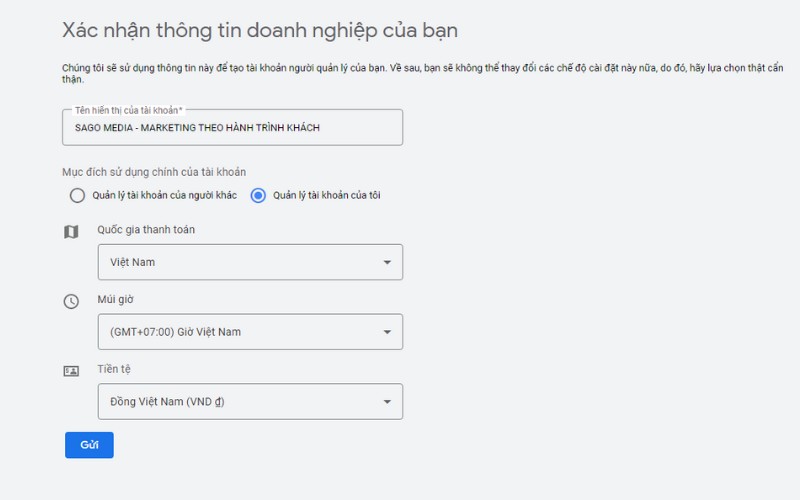
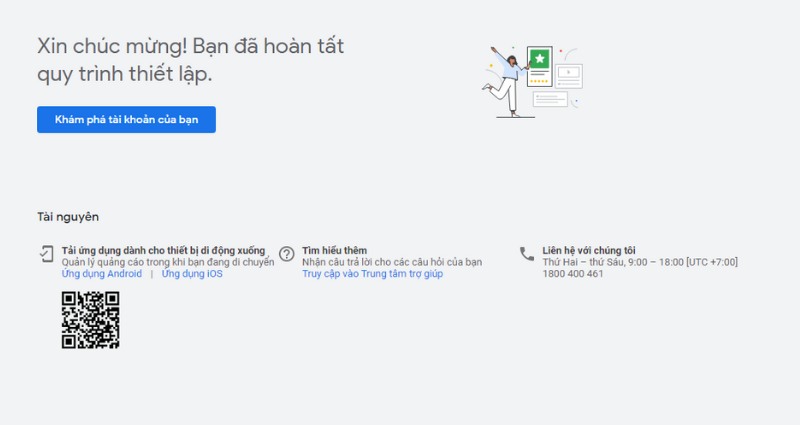

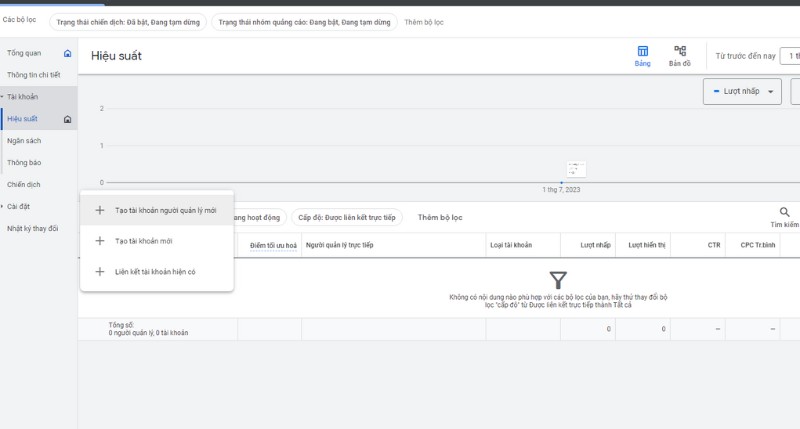


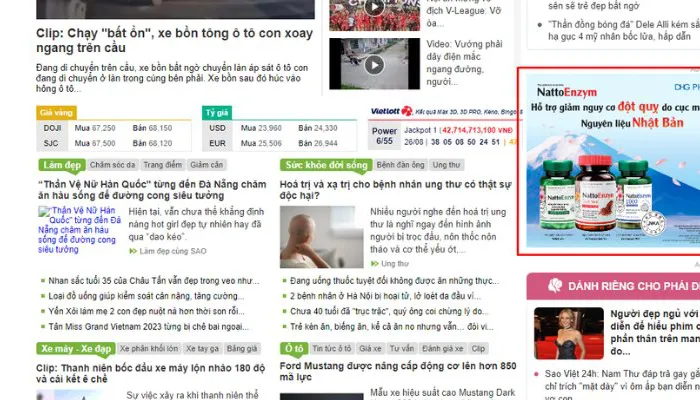

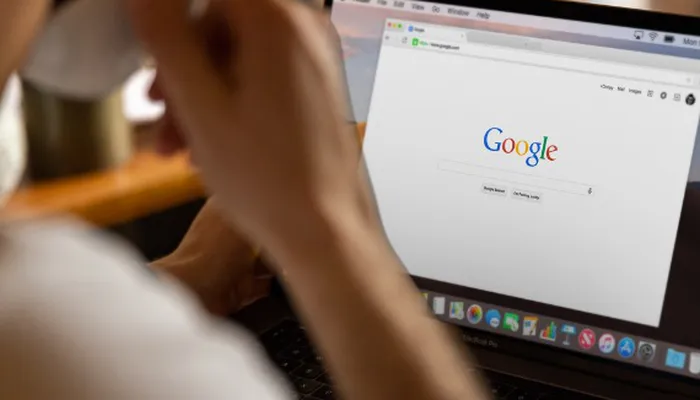
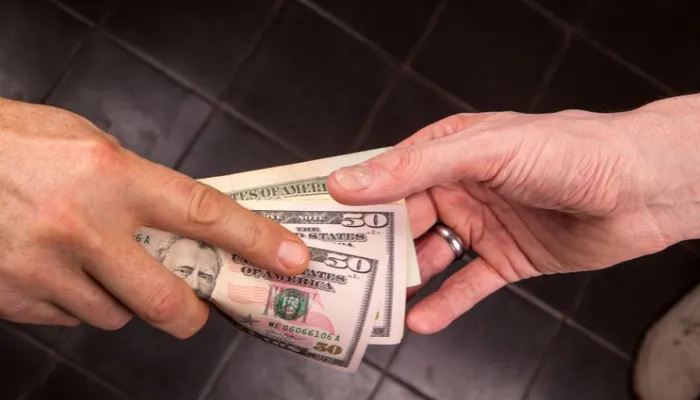

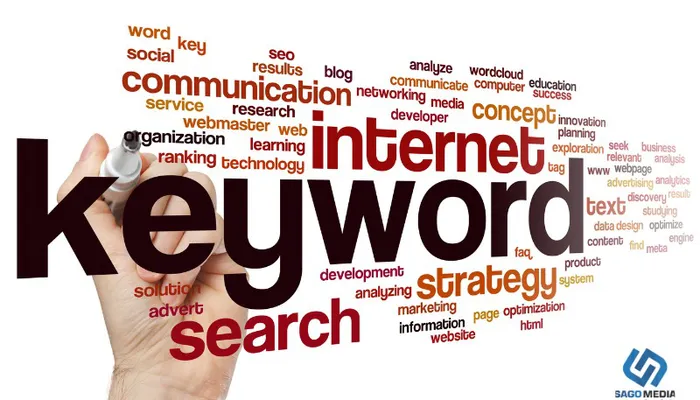

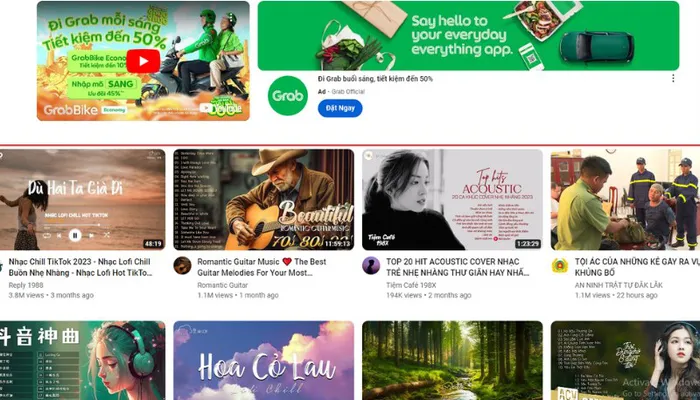
Xem thêm